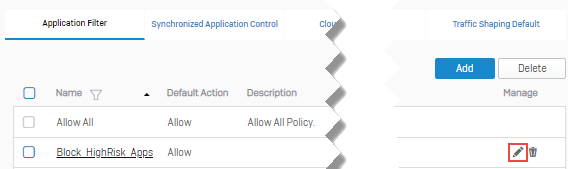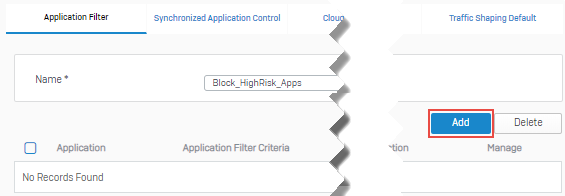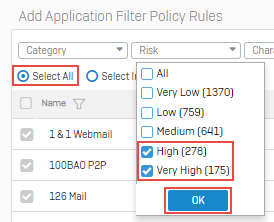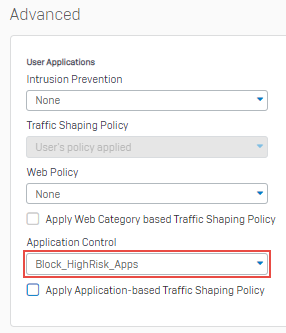高リスクのアプリケーションのブロック
高リスクのアプリケーションへのトラフィックをブロックするポリシーを作成できます。アプリケーションのシグネチャデータベースが更新されると、アプリケーションフィルタおよびファイアウォールルールに新しいアプリケーションが自動的に追加されます。たとえば、新しいシグネチャが高リスクのアプリケーションとして追加され、既にすべての高リスクのアプリケーションをブロックするアプリケーションフィルタがある場合は、その新しいアプリケーションがブロックされるようになります。
目的
このセクションでは、以下について学びます。
- 高リスクのアプリケーションのトラフィックをブロックするアプリケーションフィルタポリシーを作成する。
- ファイアウォールルールを作成し、ポリシーを追加する。
アプリケーションフィルタポリシーの作成
高リスクのアプリケーションのトラフィックをすべてブロックするアプリケーションフィルタポリシーを作成します。
- 「アプリケーション > アプリケーションフィルタ」に移動し、「追加」をクリックします。空白のポリシーが新しく作成されます。このポリシーは、デフォルトですべてのトラフィックを許可するようになっています。ポリシーを保存した後に、ルールを指定します。
-
名前を入力します。
名前 説明 名前 Block_High_Risk_Apps -
「保存」をクリックします。
-
「追加」をクリックします。
-
「すべて選択」をクリックし、フィルタ条件に一致したアプリケーションをすべて含めます。
-
「リスク」フィルタで、「高」と「最高」を選択し、「OK」をクリックします。
-
設定を指定します。
名前 説明 アクション 拒否 スケジュール 常時 -
「保存」をクリックしてルールを追加します。
- 「保存」をクリックして、ポリシーを更新します。
ファイアウォールルールの作成とポリシーの適用
アプリケーションフィルタポリシーは、ファイアウォールルールに追加すると有効になります。このルールによって、高リスクのアプリケーションへのアクセスがすべてのユーザーに対してブロックされるようになります。